N1盒子10分钟一键刷入OMV、HomeAssistant(站内首发)
创作立场声明:一个年轻人,这次是个机智的年轻人哟
更新(2020-04-10 16:45:30):
应小伙伴要求对文中的插件进行简单解释。
OpenMediavault:开源的 NAS 解决方案,可以用来构架一个存储电影、音乐和照片的媒体服务器
Home Assistant:基于Python的智能家居开源系统,支持接入众多品牌的智能家居设备
Portainer:轻量级的Docker管理面板
Docker:程序容器
可道云:私有云存储&协同办公平台
PhpMyAdmin:MySQL的数据库管理工具
FastAdmin:基于ThinkPHP和Bootstrap的极速后台开发框架
BT下载、aria2下载、文件管理都是字面意思,不再赘述。
写在开始:该方法适合不愿意折腾或者折腾了很长时间一直不成功的小伙伴。
山东大汉,从不墨迹,方法非常简单。
用ddbr命令直接将我或者其他小伙伴已经配置好OMV、Hass、Portainer等等工具的系统直接还原进你的N1盒子里。
不需要再下载任何东西,不需要安装任何环境,什么都不需要,已经配置好了,还原进去直接开机就能使用!
当然,这种操作,这就好比你安装Windows时选择官方镜像还是雨林*风,系统的好坏完全取决于开发者本身。
所以安装前您必须清楚,这不是安装的正规路子,虽然我百分百保证我的备份系统是官方系统直接安装的,保证干净没有别的东西。但是如果您还是不放心,您可以等一下我的下篇文章,我同样为您带来了官方系统的安装操作。
那么,大佬们,开心的搓起你们的小手手,我们开始吧。
首先是本次还原安装需要的文件,我已经都上传到网盘里了,明白ddbr还原的可以不用看了,直接自己上手操作,毕竟这个真的没啥难度。前几个步骤我就简单一说了。
首先介绍给您准备的这个几个系统备份包,值友按需选择,您也可以去恩山上去搜其他的。
0.刷机用软件包,都是常规工具
网盘 提取码 w3zj
PuTTY (SSH),Win32DiskImager(把ArmBian写入U盘),N1-ADBU盘启动,WinScp(往盒子里上传还原备份),N1-T1降刷机助手v1.1版本、Amlogic USB Burning Tool_v2.1.6.8
 就这些
就这些
1.我自己的备份包 网盘 提取码 sfje 纯的没法再纯,主要还是东西少
纯的没法再纯,主要还是东西少
包括home assistant、Docker和Portainer这三个插件,OMV还没有来得及安装,MAC地址没有固定。固定方法看我上篇文章。
【Portainer 登录地址】 http://ip:9000 ,账号密码都没设置
【Home Assistant 登录登录地址】 http://ip:8123, 账号密码都没设置
2.Fastnas的1.05备份包(基于5.77) 网盘 提取码 q3rf
这里我只介绍其中一个,大佬的盘里有详细的介绍,我就不再多说了,以下内容均来自Fastnas恩山文章。
包括Openmediavault 4.X、可道云桌面 、NMP(Nginx+mysql+php)、phpmyadmin、Fastadmin(Thinkphp极速开发框架)、Transmission BT 下载六个套件,Mac已固定
【系统】账号root,密码media1984
【 OMV】 登录地址是http://盒子的IP ,账号 admin,密码openmediavault
【 Fastadmin登录地址 】http://ip:8888 账号 admin,密码 123456
【 phpmyadmin登录地址 】http://ip:8887 ,账号 omvadmin,密码 omvadmin
【可道云桌面登录地址 】http://ip:8889,账号 admin,密码 admin
【BT登录登录地址 】http://ip:9091,账号 admin,密码 media1984
【portainer 登录地址 】http://ip:9000 ,账号 admin,密码 media984
【文件管理】http://ip:9081/files/
【aria2下载】http://ip:9081/ui,账号 admin,密码 media1984
3.Fastnas的1.04备份包(基于5.77) 网盘 提取码 q3rf
包括home assistant、Openmediavault 4.X、可道云桌面 、NMP(Nginx+mysql+php)、phpmyadmin、Fastadmin(Thinkphp极速开发框架)、Transmission BT 下载七个套件,Mac已固定。
4.除了更换了dtb啥都没有动的Armbian_Debian官方5.77包
网盘 提取码 baip
5.Armbian_Ubuntu官方5.77包(需更换dtb引导)
网盘 提取码 b1mo
另附上东北东北大佬Fastnas张百万的恩山文章链接,大佬的备份包插入的都是原链接,我只是提供了入口,大家自行下载测试。
[N1盒子] N1&P1 FastNas V1.0.5 一键安装 OMV-Docker-可道云-Lnmp-Fastadmin-Aria2 BT下载
第一部分:将系统刷入U盘
 第一步到第五步不会操作的看我上一篇文章就好,非常详细,我这里简写。
第一步到第五步不会操作的看我上一篇文章就好,非常详细,我这里简写。
第一步:将N1盒子降级并打开盒子ADB
第二步:将纯净的Armbian系统(这个系统只是用来帮助执行ddbr,还原结束就没用了,任何一个版本的armbian都可以)刷入U盘
第三步:引导N1从U盘启动,将U盘插入靠近HDMI的口。
第四步:新建root账户密码
第二部分:使用ddbr命令还原系统。
 第五步至第七步不会的可以看我上上篇文章,同样非常简单,我这里简写。
第五步至第七步不会的可以看我上上篇文章,同样非常简单,我这里简写。
第五步:用ssh工具进入Armbian,执行一次ddbr命令获取备份包的名称,这里我推荐用putty,主要是免安装。
第六步:用WinScp加你的ssh登录信息登陆,进入/ddbr目录。
第七步:用我的备份包覆盖掉你的备份包。
第八步:ddbr命令还原系统。
如果你刷的是我的备份包,那么系统的的登录账户是 root,密码是asdfghjkl,也就是键盘的第二排。请注意,这并不是您一开始刷入U盘的系统设置的密码。
后期您可以通过
passwd
修改成你自己的账户密码,也可以修改主机名,请自行搜索Linux如何ssh更改主机名
我的备份包备份前还没来得及建帐户,home assistant也是一样的。
享受此刻的幸福时光吧。
通过这个办法,可以无限制的还原别人已经安装好的系统包,快捷操作,便于尝鲜。
但是,我要提醒诸位的是N1盒子EMMC并不像电脑的硬盘那么抗造,而且N1盒子超过50℃时非常容易宕机。
数据无价,刷机谨慎
下一篇,给洁癖患者的N1盒子刷 官方插件(docker、OMV、homeassistant)




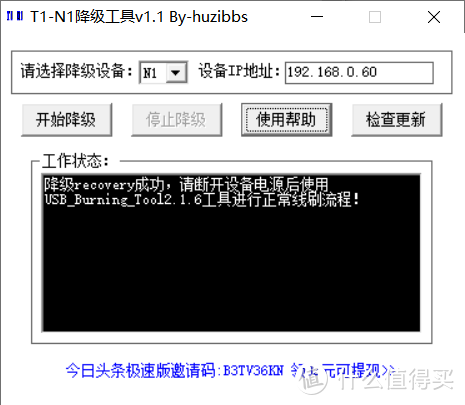
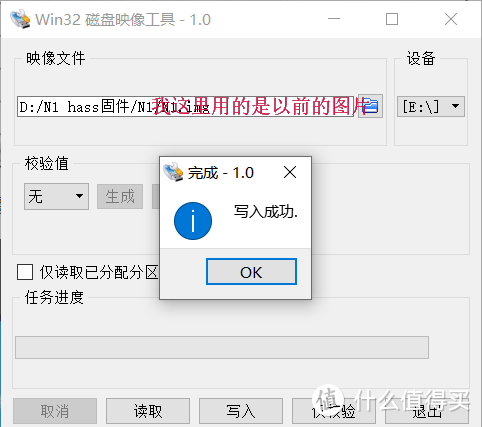



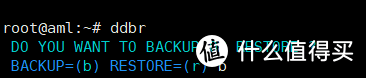



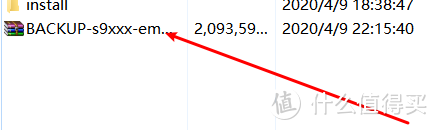
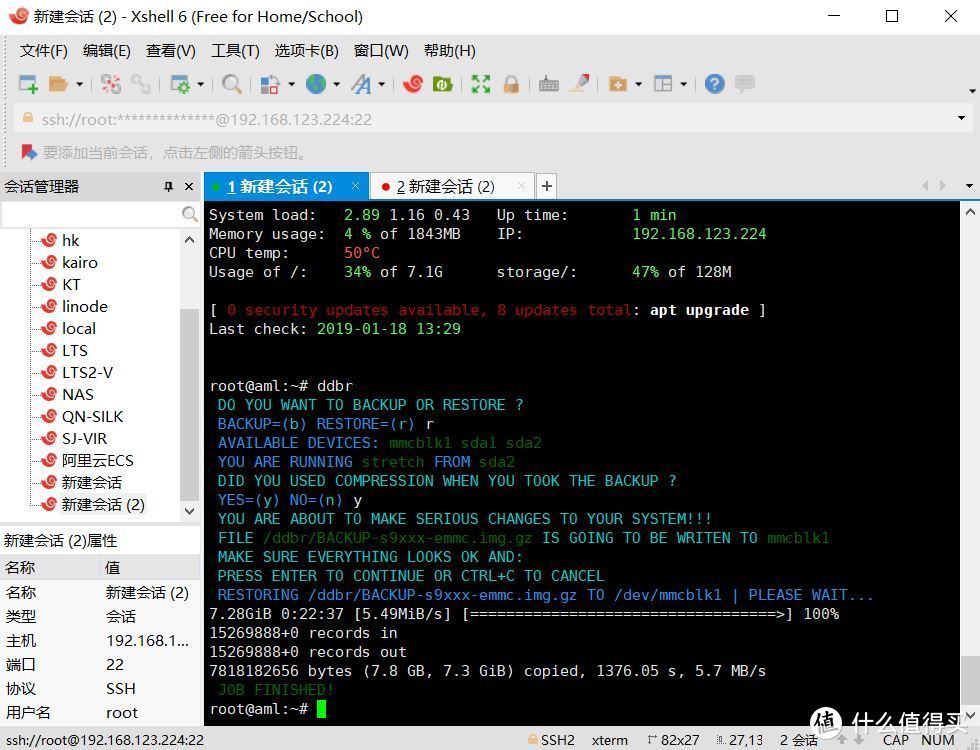
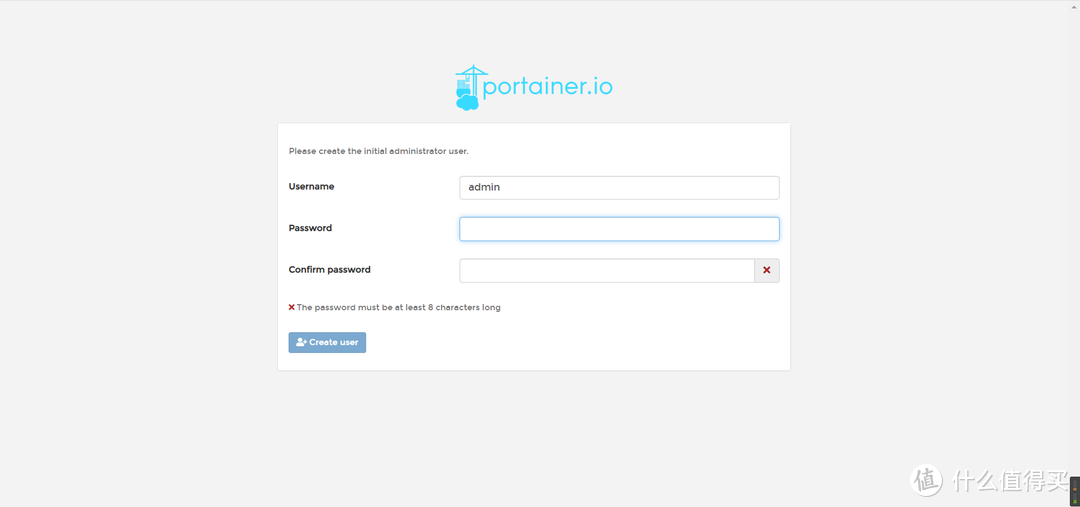


































































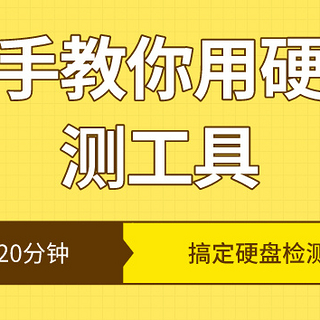
























Fastnas-jason-张百万
校验提示文案
来杯黄桃酸奶
校验提示文案
来杯黄桃酸奶
校验提示文案
浮力森林
校验提示文案
starnavigator
校验提示文案
值友1404964717
校验提示文案
路漫漫修远兮
校验提示文案
雨貍
校验提示文案
林钟跃
校验提示文案
wmgylc
校验提示文案
土豆斯基
校验提示文案
Guedes
校验提示文案
实名用户996
校验提示文案
煮鸡蛋
校验提示文案
magiclu
求同时上传一个墙外的网盘,百度网盘我用不起
校验提示文案
端木先生R
校验提示文案
rui3bo2
校验提示文案
聊城张大爷
校验提示文案
恁哥涛涛
校验提示文案
hnhy
校验提示文案
heiye2003
校验提示文案
Google搜索
校验提示文案
值友9880760798
校验提示文案
Roxas_Q
校验提示文案
值友9188332136
校验提示文案
值友6752249090
校验提示文案
superxhua
校验提示文案
值友5092936124
校验提示文案
凯斯旅程
校验提示文案
CIIILIII
校验提示文案
值友9583216640
校验提示文案
菜同学
写入EMMC后没有DDBR这个命令?
这个该怎么办??
校验提示文案
nijez
校验提示文案
执伞
校验提示文案
烟之香
校验提示文案
黑纱的兔子
校验提示文案
等风的大旗
校验提示文案
Simple-元
校验提示文案
吴顶天
校验提示文案
值友5130065289
校验提示文案